財務と運用の展開のための Commerce 支払パッケージの作成
この記事では、Microsoft Dynamics 365 Commerce の財務と運用の展開に支払コネクタをパッケージ化する方法について説明します。
10.0.10 より前のリリースでは、コマース ソフトウェア開発キット (SDK) を使用して支払コネクタ パッケージを作成します。 (以前は Commerce SDK は Retail SDK と呼ばれていました。) 10.0.10 リリース以降では、Visual Studio のみを使用して Application Object Server (AOS) 支払コネクタ パッケージを作成できます。 この方法を使用して作成したパッケージは、オールイン ワンパッケージ を使用して、以前の展開とセルフサービス配置の両方に展開できます。
メモ
10.0.10 以前のリリースでは、単一の支払パッケージを作成し、それをアプリケーション エクスプローラーとコマース チャネルおよびクラウド コンポーネント (Commerce Scale Unit) の両方に使用できます。 10.0.10 リリースでは、2 つのパッケージを作成する必要があります。 1 つのパッケージはアプリケーション エクスプローラー用で、Dynamics 365 パッケージング モデルを使用して作成します。 もう 1 つのパッケージは、コマース チャネルとクラウド コンポーネント用で、コマース SDK を使用して作成します。 コマース SDK を使用してアプリケーション エクスプローラー支払パッケージを作成した以前の方法は、10.0.10 リリースの時点で廃止 (非推奨) となります。
配置できる支払パッケージを作成するには、次のセクションの手順に従います。
メモ
コマース チャネルとクラウド コンポーネント用パッケージを作成するため、コマース SDK を使用する手順は変更されていません。 詳細については、「コネクタの作成と配置」を参照してください。
10.0.10 リリースでの AOS 支払パッケージの作成
Visual Studio の、Dynamics 365 メニューで、モデル管理 > モデルの作成をクリックします。
モデル名、モデル発行元、およびその他の必要な詳細を入力します。 その後、次へ を選択します。
モデル名には、RetailPaymentConnectors の接頭語を付ける必要があります。 この接頭語の後に、カスタム モデル名に関する情報を追加します。 たとえば、作成するモデルには RetailPaymentConnectorsCustomConnector という名前が付けられます。 RetailPaymentConnectors の接頭語で始まるモデル名のみが、コマース支払コネクタ オプションに読み込まれます。
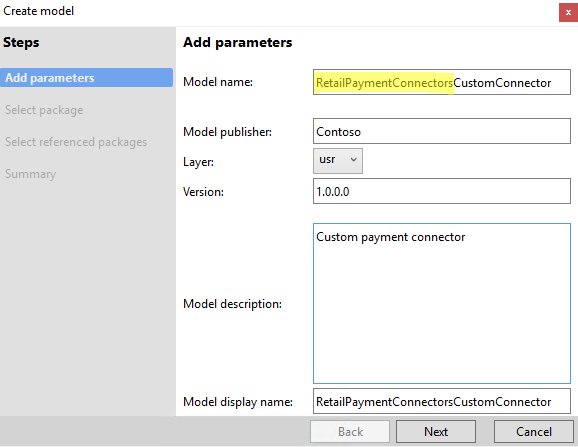
新しいパッケージの作成オプションを選択し、次へを選択します。
必要な参照パッケージを選択し、次へを選択します。
完了を選択して、モデルの作成を終了します。
ソリューション エクスプローラーで、プロジェクトを選択し、参照を右クリックしてから、参照の追加を選択します。
すべての支払コネクタ アセンブリとその依存関係を、プロジェクトに参照として追加します。
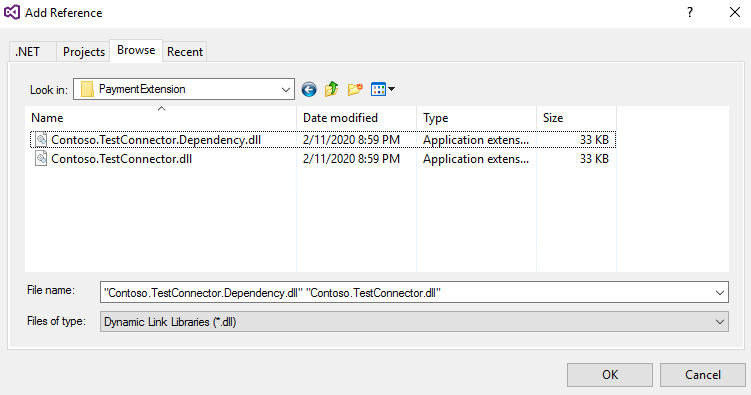
[!注意]
すべての支払いコネクタ dll は移動可能である必要があります。移動可能および移動不可の支払いコネクタ dll があると、コネクタの読み取り時に問題が発生します。
- 拡張機能を実装するのに HTML と CSS ファイルが必要な場合 、それらをリソース ファイルとしてプロジェクトに追加します。 配置中は、HTML ファイルが AosService\WebRoot\Resources\Html フォルダーにコピーされます。 CSS ファイルは AosService\WebRoot\Resources\Styles フォルダーにコピーされ、次の URL 形式を使用してアクセスすることができます。
例: GetPaymentAcceptPoint の実装は、必要に応じてこの URL を返す更新する必要があります。
https://AOSUrl/resources/html/Myhtml.html
https://AOSUrl/resources/styles/Mycss.css
メモ
リソースとしてプロジェクトに追加された HTML および CSS ファイルだけは AosService\WebRoot にコピーされ、リソースとして追加された他のファイル形式は AosService\WebRoot にコピーされません。 AosService\WebRoot\ フォルダーのファイルが必要な場合、HTML ファイル形式に移行するか、またはサポートされていないファイル形式を外部でホストします。 外部でホストされている場合、カスタマイズまたはパートナーがホスティングを管理する必要があります。
- 支払コネクタに関連付けられているその他の支払 X++ 拡張機能がない場合、ソリューションをビルドします。
メモ
他の拡張機能パッケージが存在しない場合は、次の手順に進みます。 追加の拡張機能パッケージがある場合は、すべてを 1 つの配置可能なパッケージに結合させます。 これを行わないと、このパッケージは他のパッケージを上書きします。 詳細については、「オールインワン配置可能パッケージ」を参照してください。
配備可能なパッケージを作成するには、Dynamics 365 メニューで、配置 > 配置パッケージの作成を選択します。
以前に作成したモデルを選択し、パッケージ ファイルの場所を指定してから、作成を選択します。
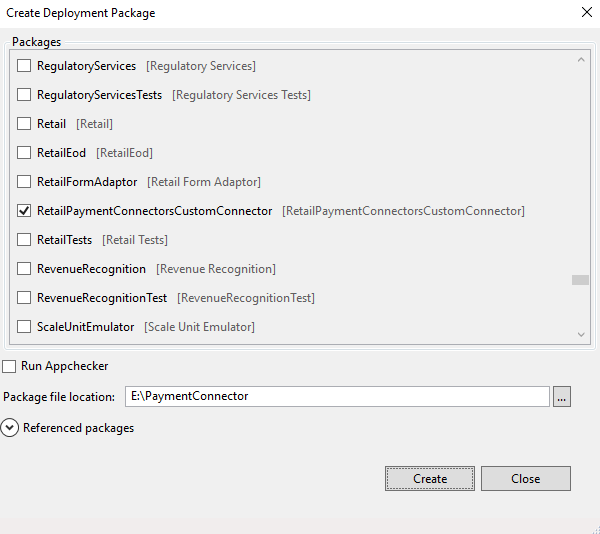
Visual Studio はモデルをビルドし、配置可能なパッケージを作成します。
配置可能パッケージが作成された後、Microsoft Dynamics Lifecycle Services (LCS) にサインインしてから、LCS プロジェクトで、資産ライブラリ タイルを選択します。
作成した展開可能なパッケージをアップロードします。
配置可能パッケージの適用
配置可能パッケージの環境への適用方法については、 クラウド環境への更新プログラムの適用 を参照してください。
配置可能パッケージの削除
環境から配置可能パッケージをアンインストールまたは削除する方法についての詳細は、パッケージのアンインストール を参照してください。
フィードバック
以下は間もなく提供いたします。2024 年を通じて、コンテンツのフィードバック メカニズムとして GitHub の issue を段階的に廃止し、新しいフィードバック システムに置き換えます。 詳細については、「https://aka.ms/ContentUserFeedback」を参照してください。
フィードバックの送信と表示